一、背景
最近在跑一个深度学习的代码,需要PyTorch的环境。配置成功后,赶紧总结复盘一些,顺带分享出来!!!
二、前提条件
已经安装好Anaconda。还没有安装好Anaconda的小伙伴们,请先看我的这篇博客:https://blog.csdn.net/Elon15/article/details/125660865?spm=1001.2014.3001.5501
anaconda是什么东东呢?
通俗的来讲就是一个环境管理器,你可以把它想成是一个池子,这个池子里面有各种名称的环境(名称是由你自己定的,用来标识环境就行)。池子中的环境互不干扰,方便咋们用不同的环境跑不同的代码(因为不同的代码,他要求的环境以及版本不一样)
三、配置PyTorch环境过程
1.win10系统下打开终端
(1)快捷键win+R,会弹出以下窗口
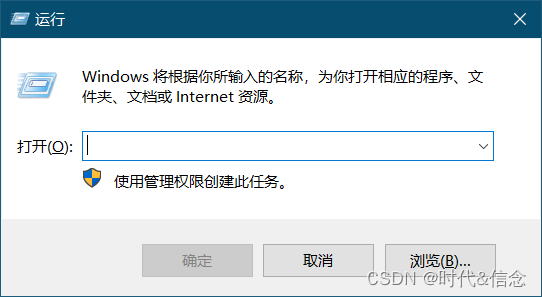
(2)输入cmd,点击“确定”
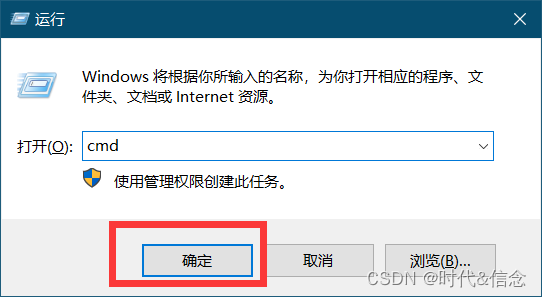
(3)进入win10终端
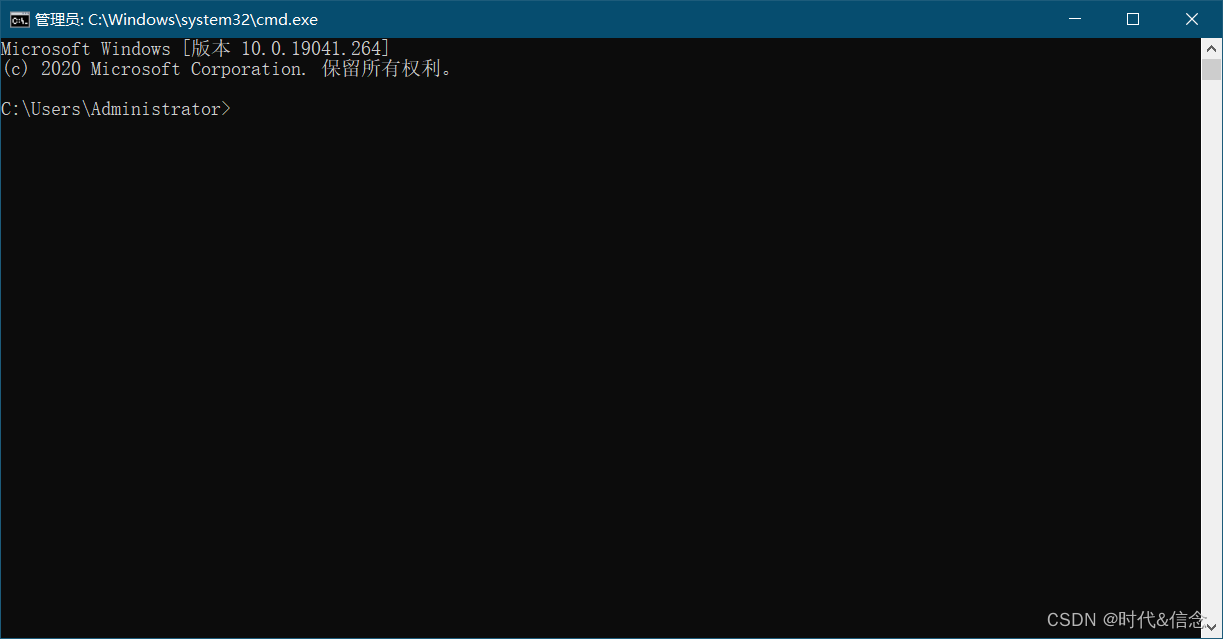
2.激活anaconda
输入以下命令,进入anaconda的base环境
activate
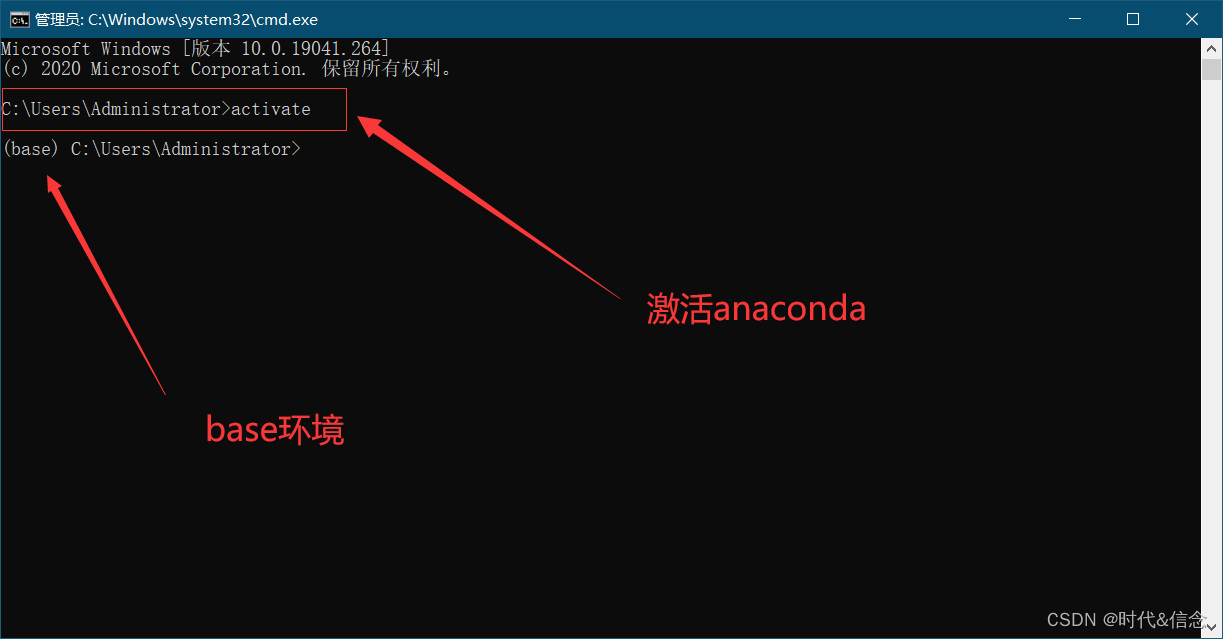
3. 创建新环境
conda create -n pt python==3.7
pt是我自己起的名字,大家可以自己随意指定。这里python版本我指定了3.7,大家根据自己的需要进行指定就OK。
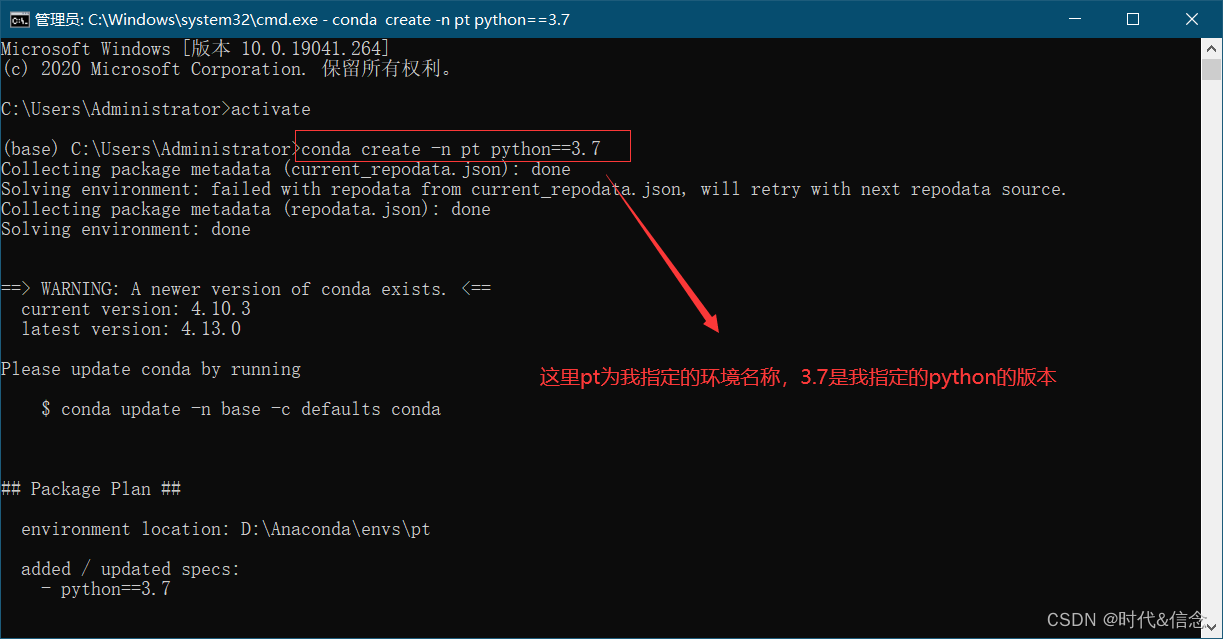
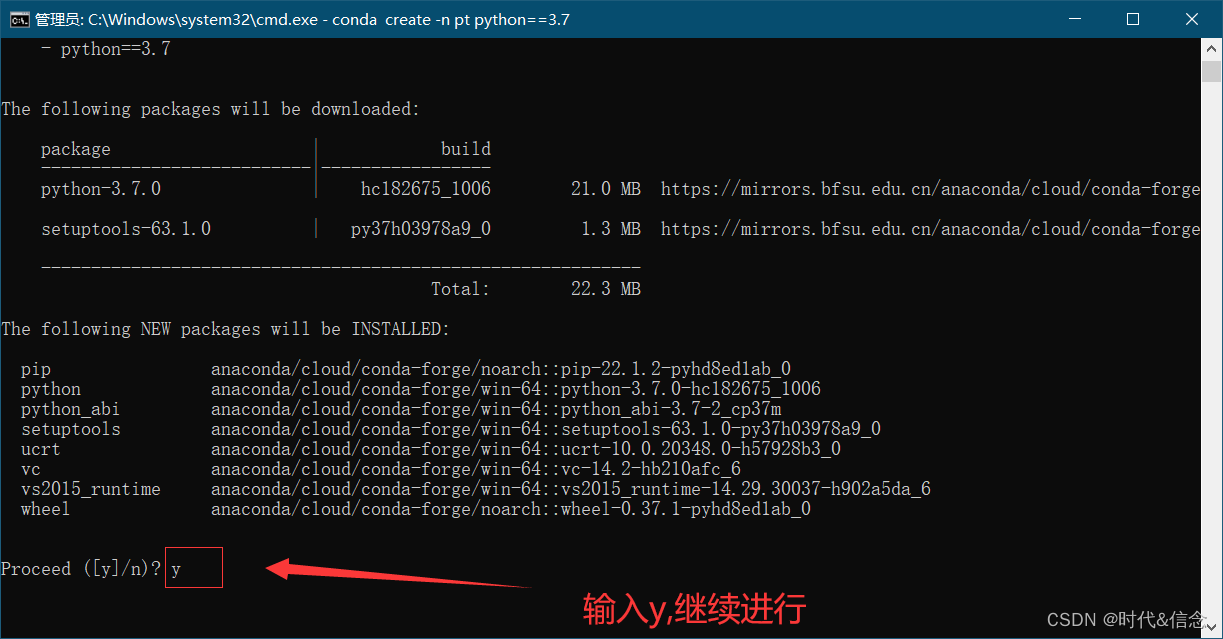
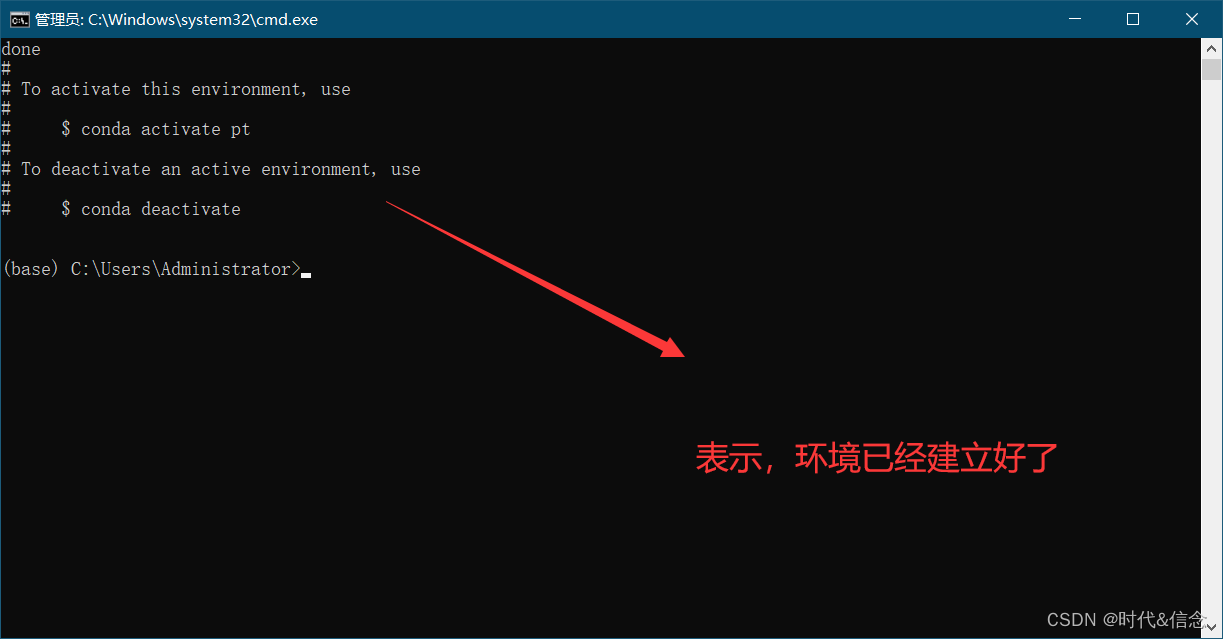
conda env list
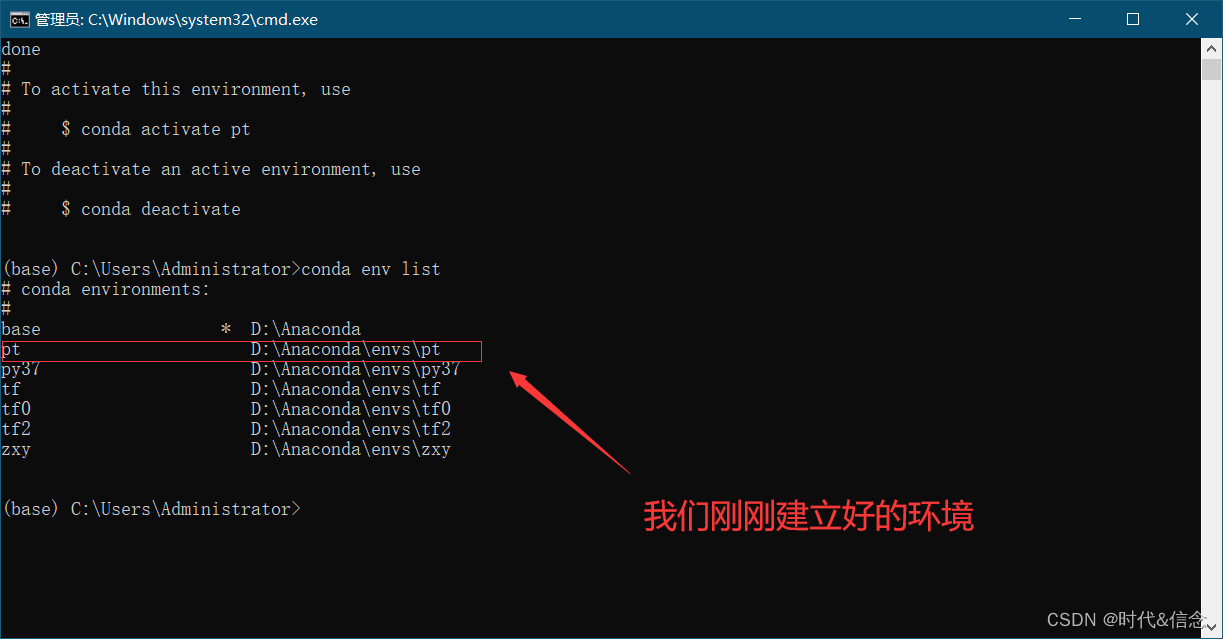
4.在新环境下配置PyTorch的环境
(1)查看自己电脑的cuda版本;
方法是:win+R打开电脑终端,输入
nvcc --version
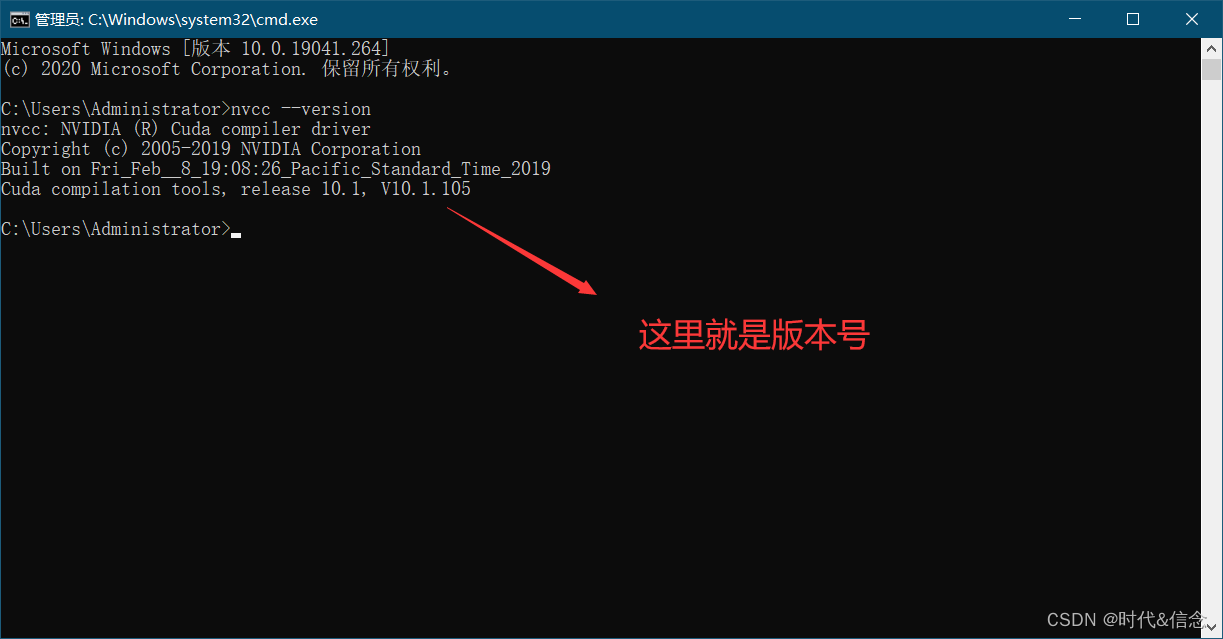
(2)打开PyTorch官网
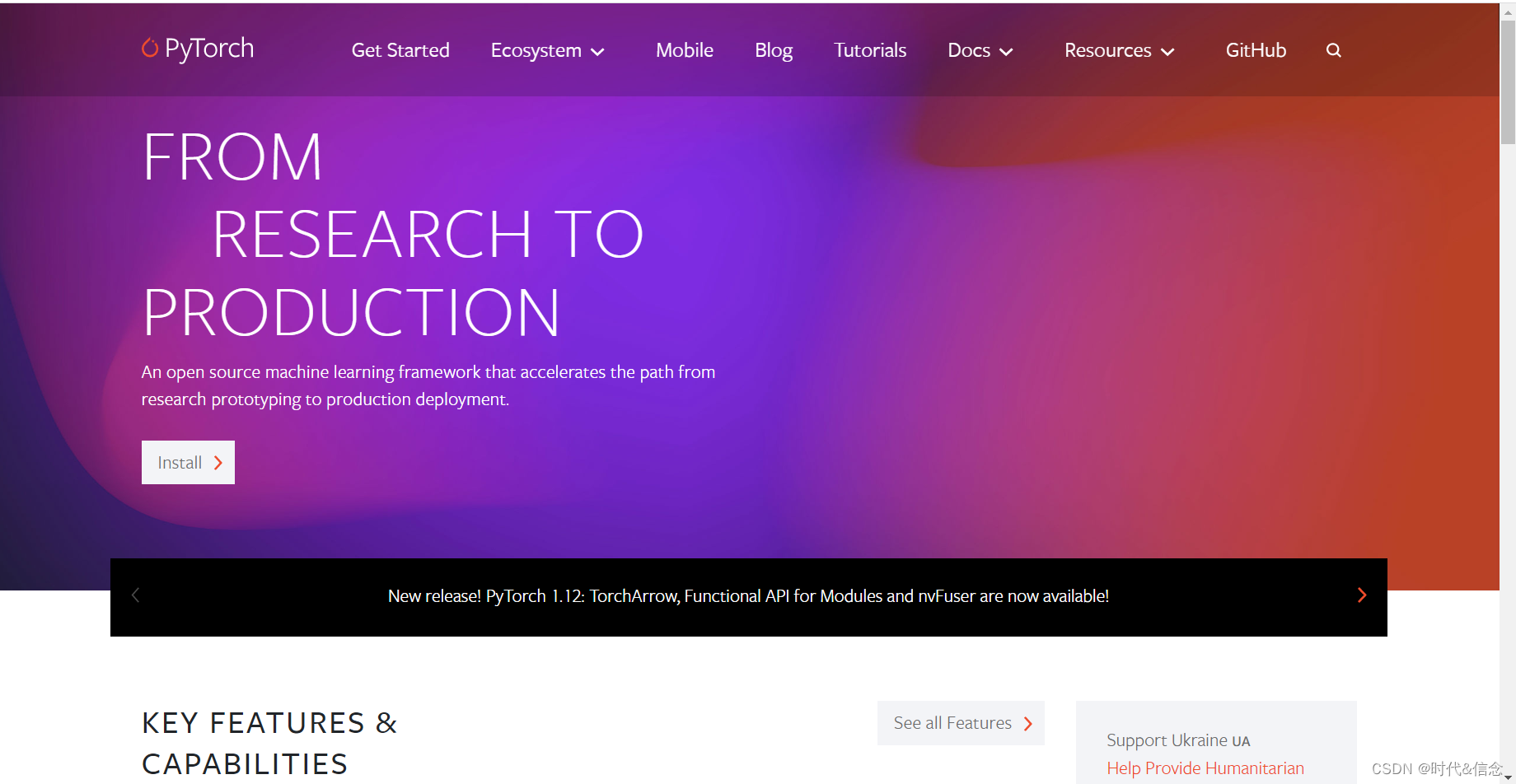
(3)往下拉找到Previous versions of PyTorch,然后点击
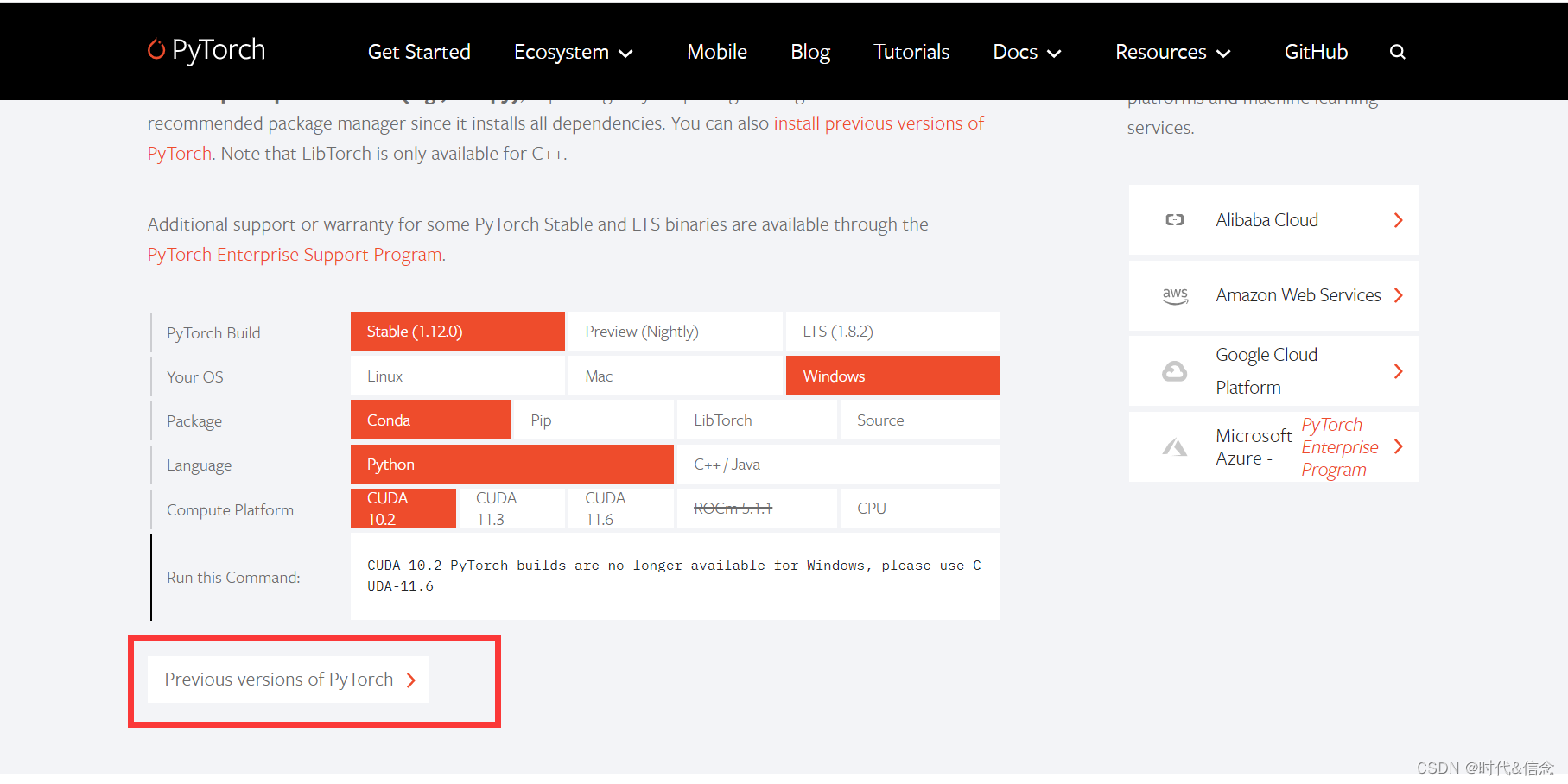
(4)选择和自己电脑cuda适配的命令,进行复制
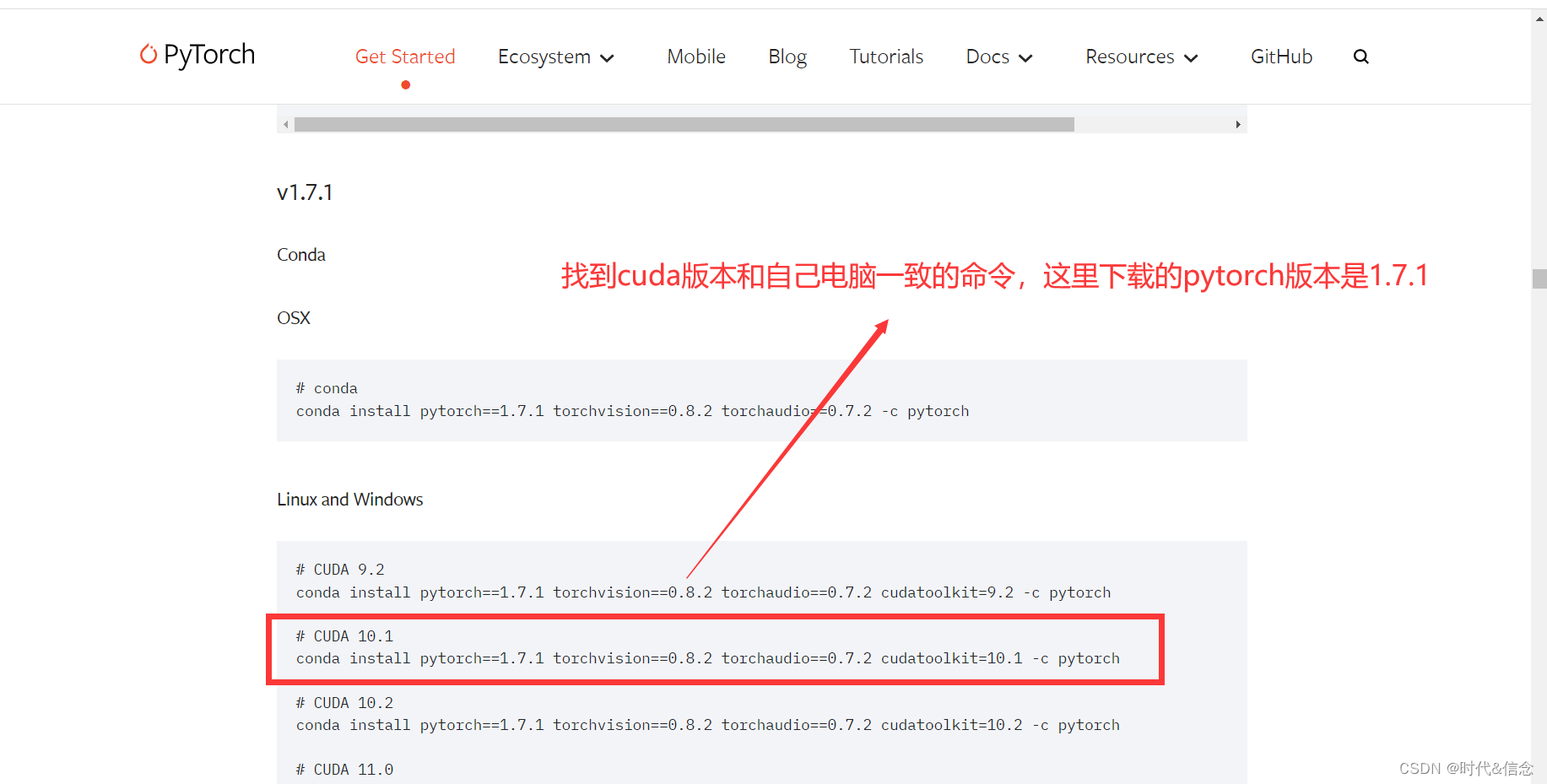
(5)在anaconda的base环境下激活刚刚创建的新环境pt
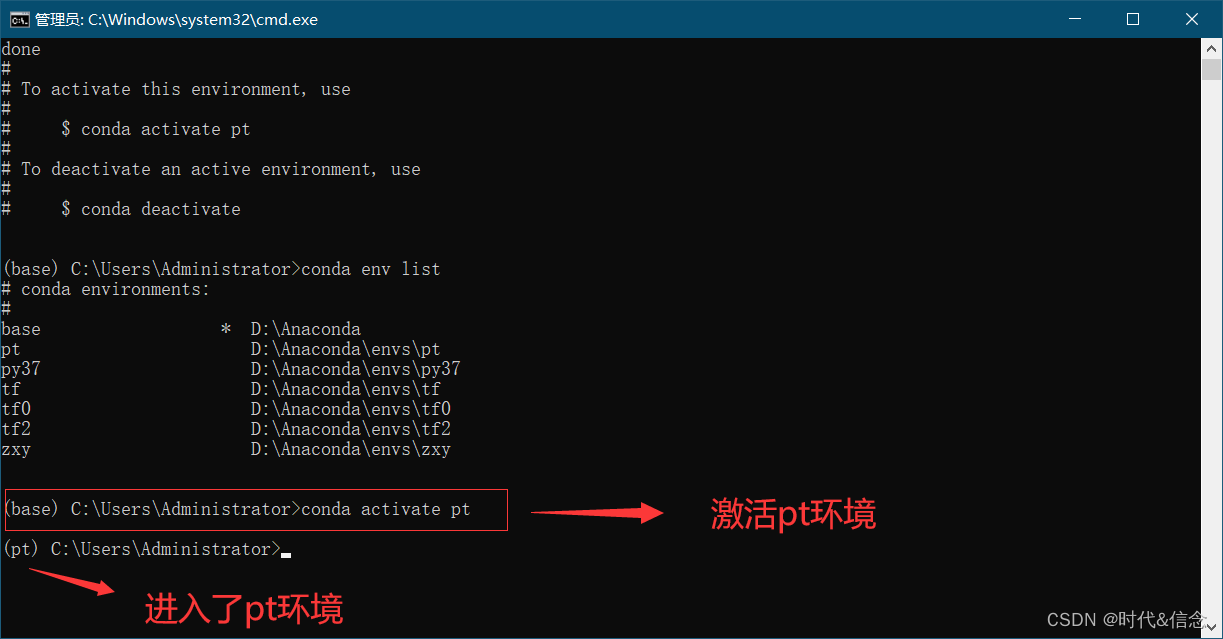
(6)将刚刚从pytorch官网复制的命令进行粘贴,然后回车运行
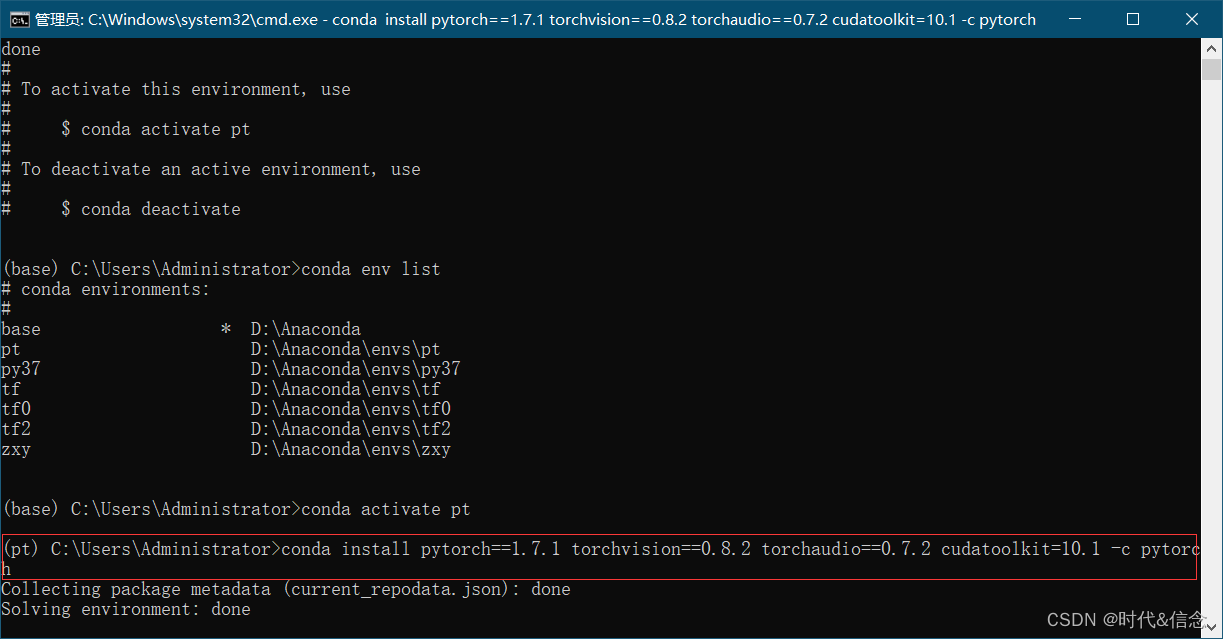
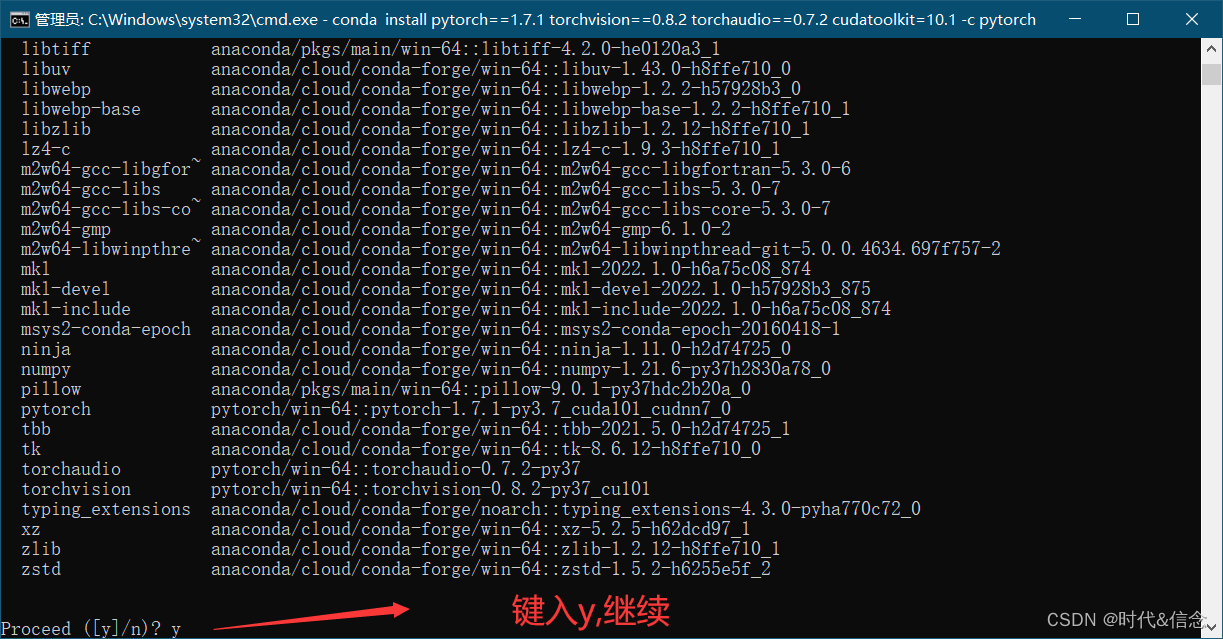
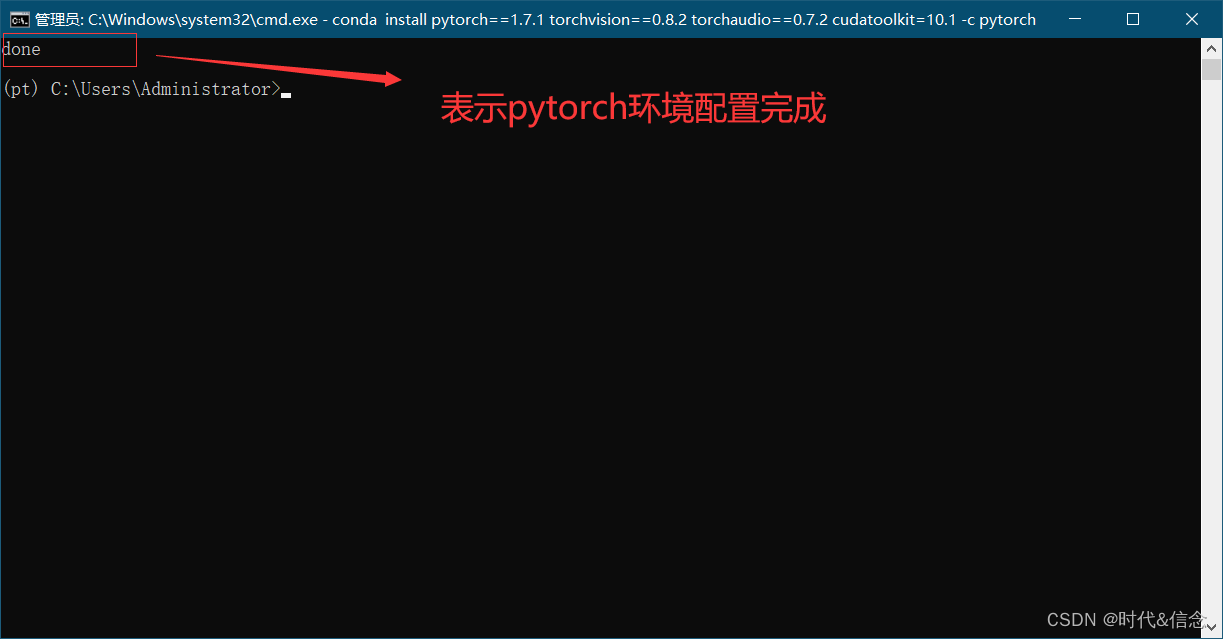
5.在pycharm中设置新环境pt并验证PyTorch环境是否配置成功
(1)打开pycharm,配置新环境pt
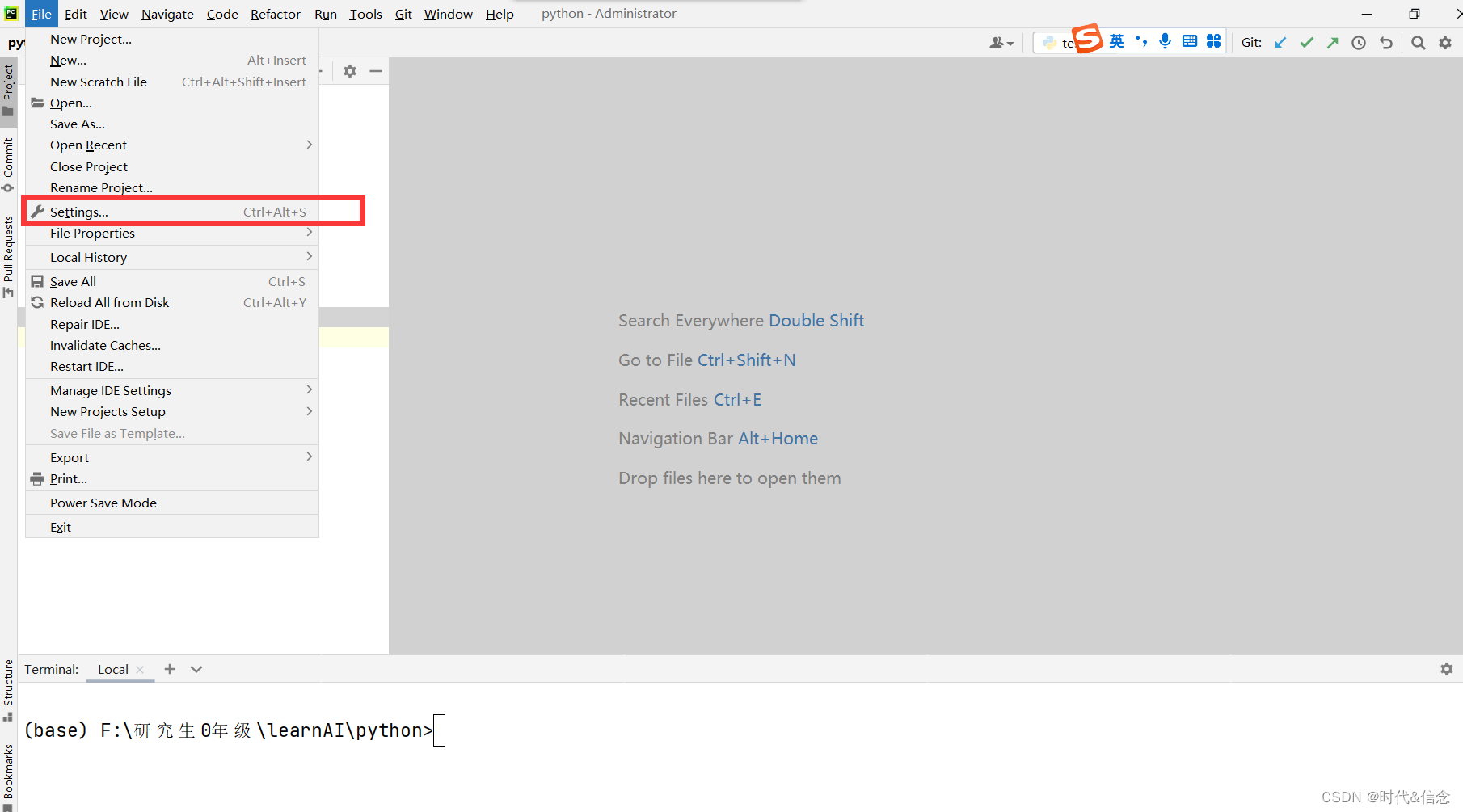
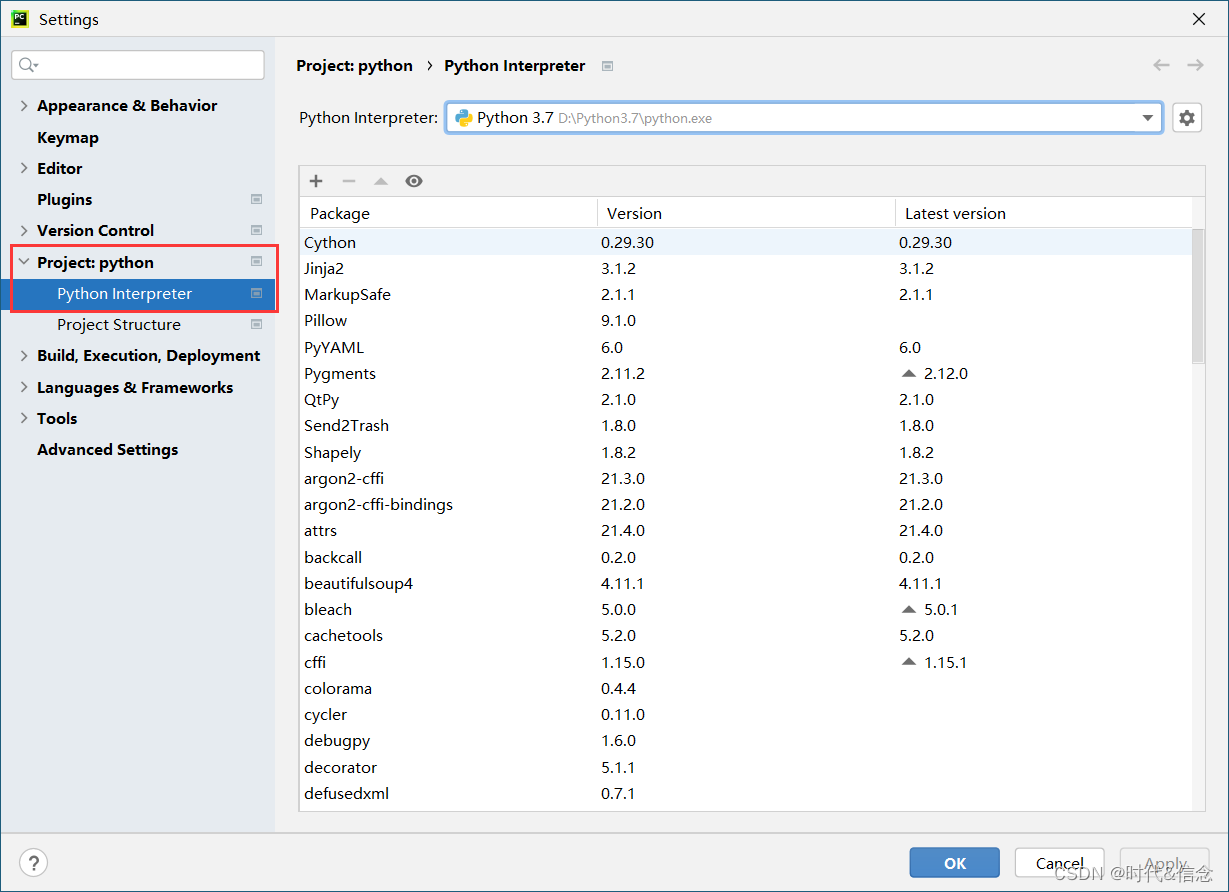
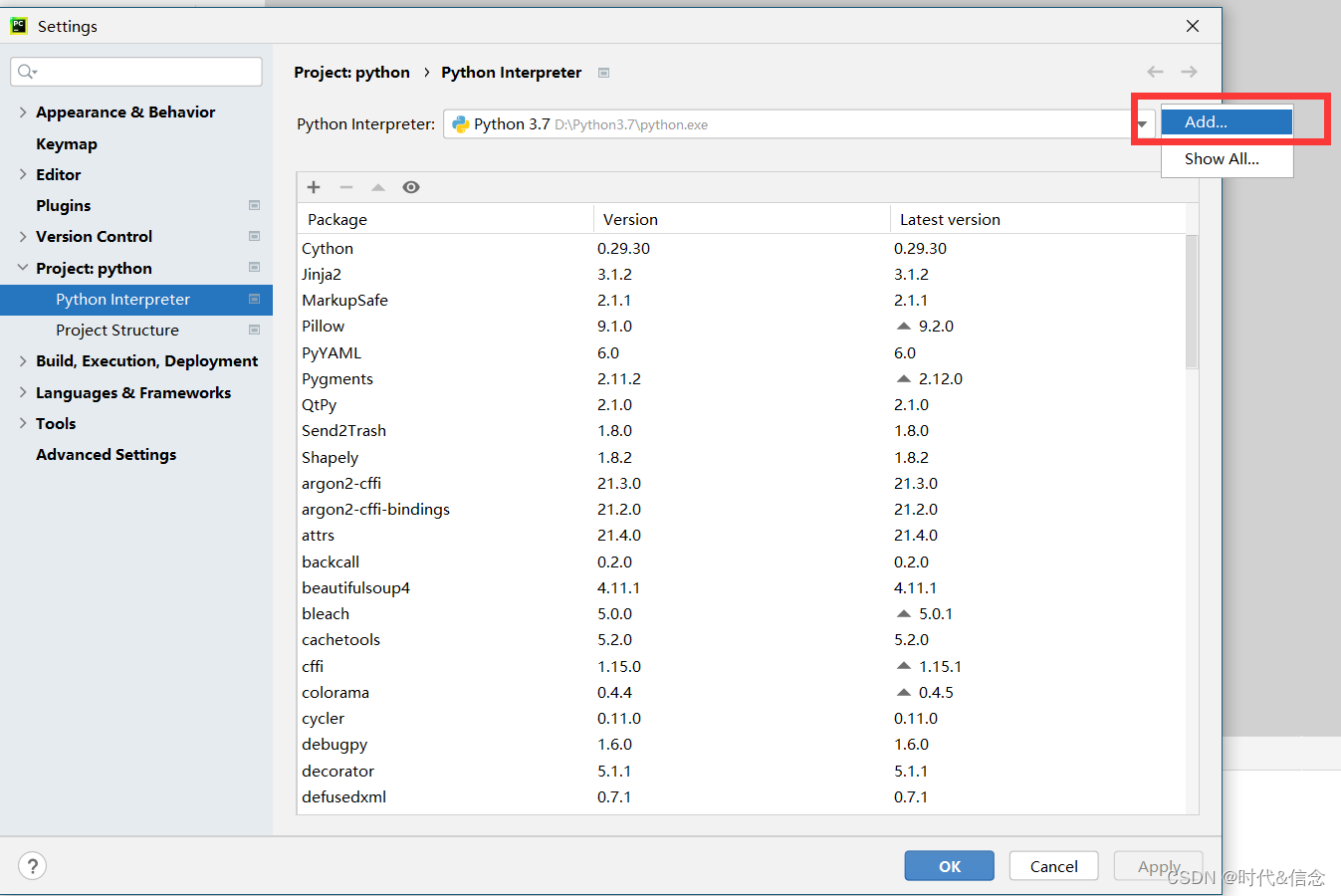
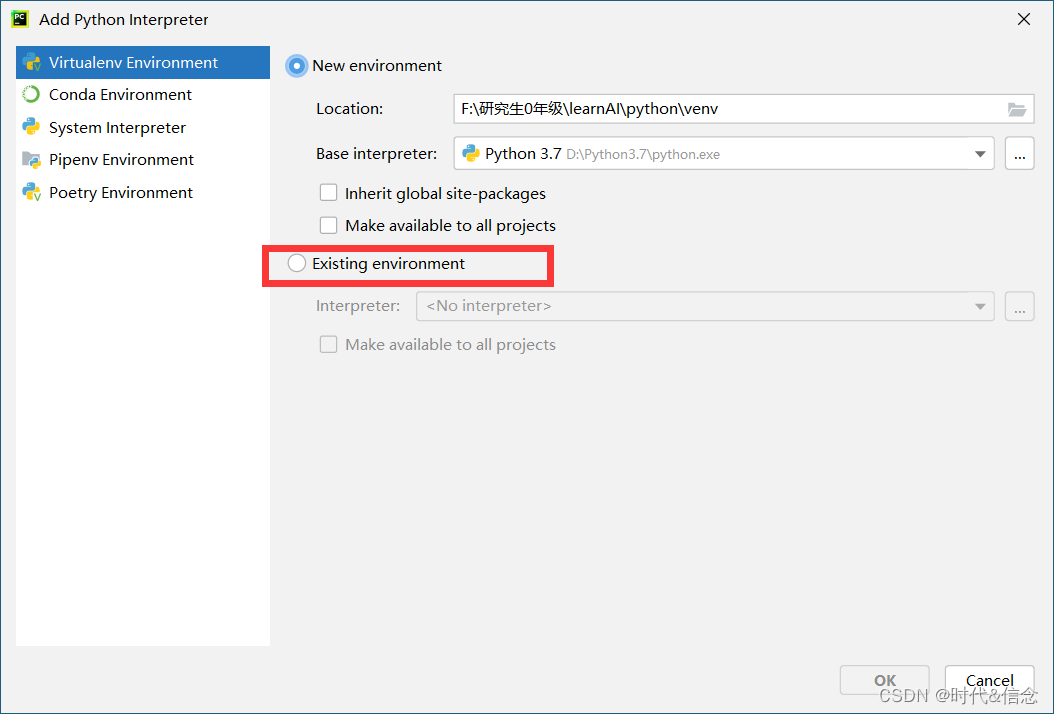
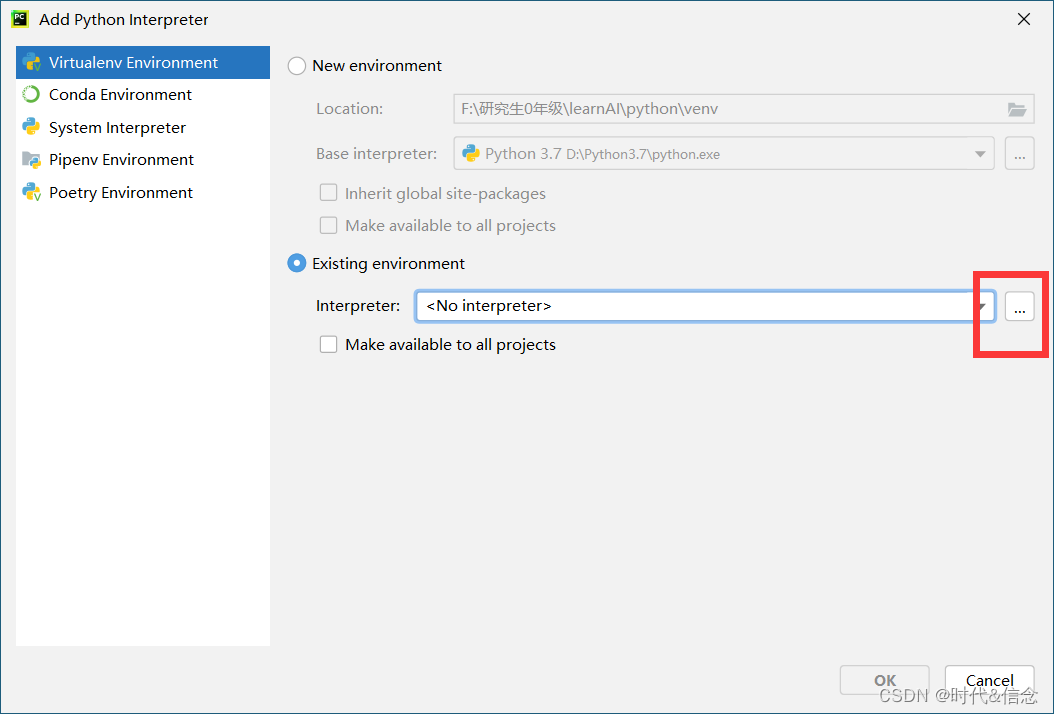
找到anaconda安装路径下的环境envs,再找到刚才的新环境pt
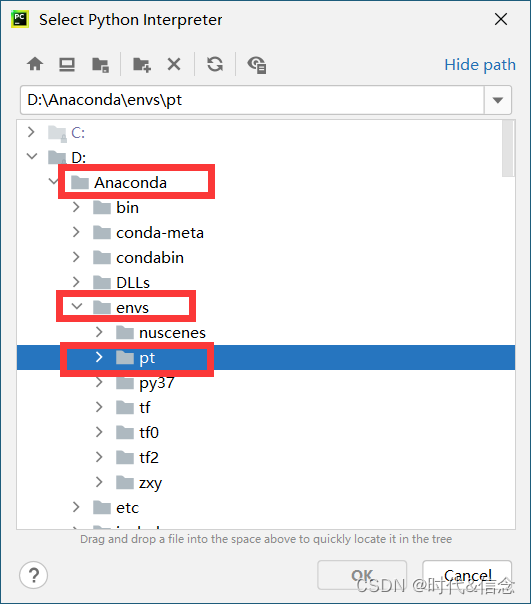
找到pt环境下面的python.exe,点击OK
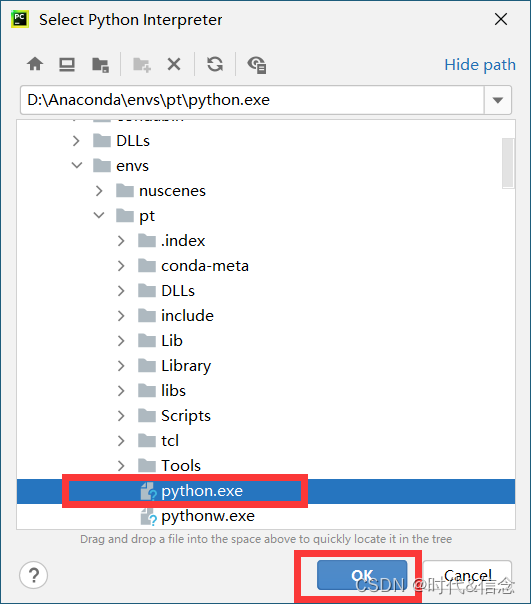
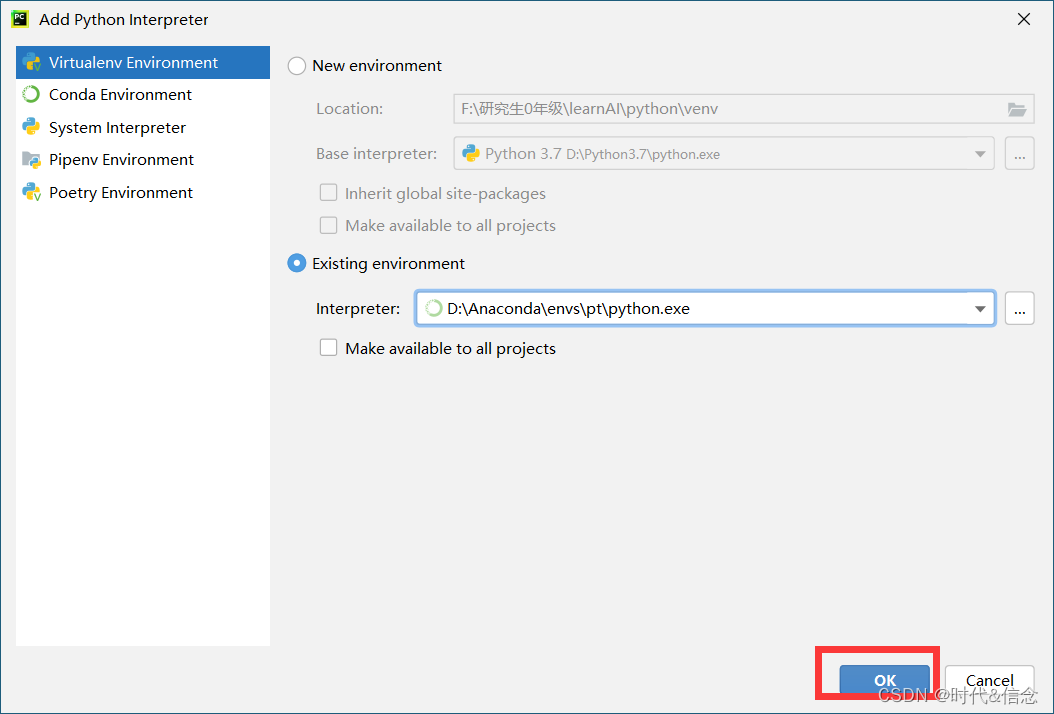
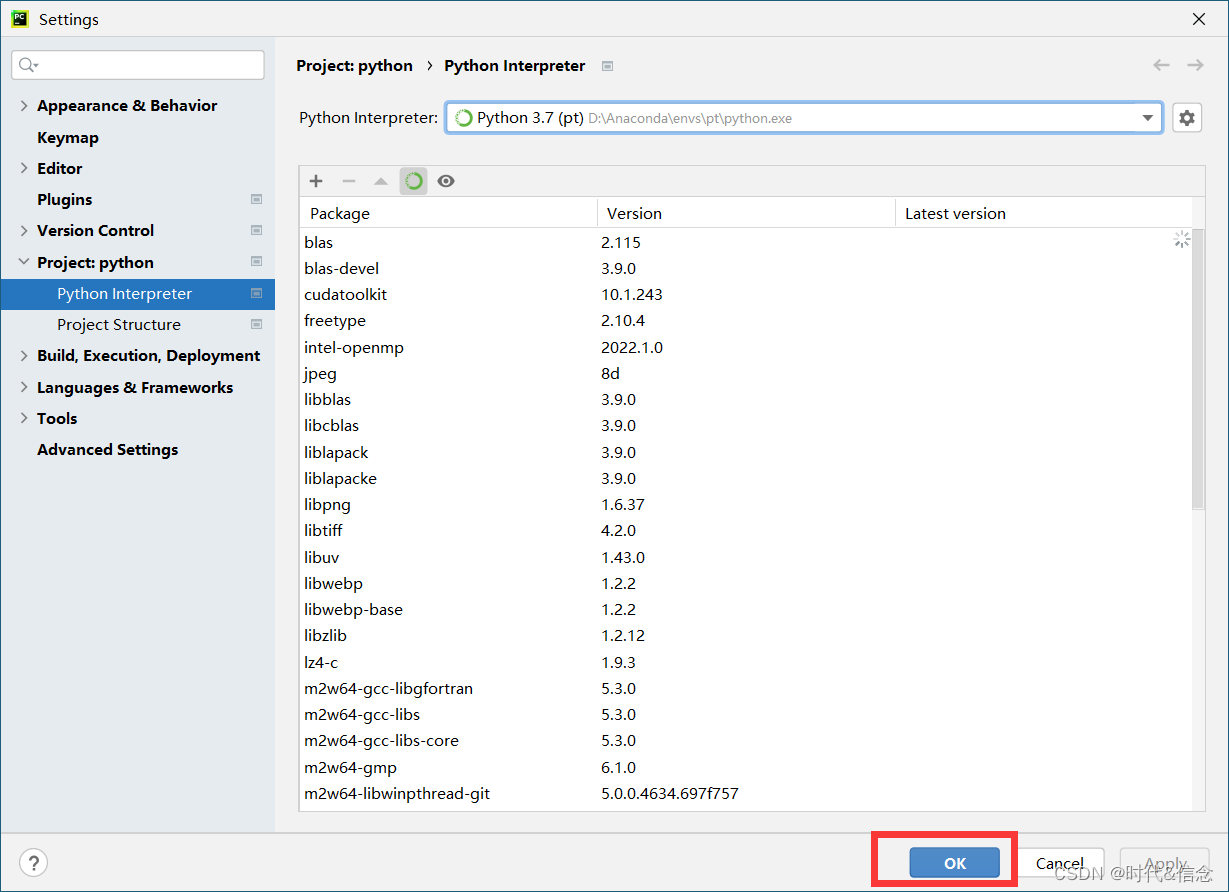
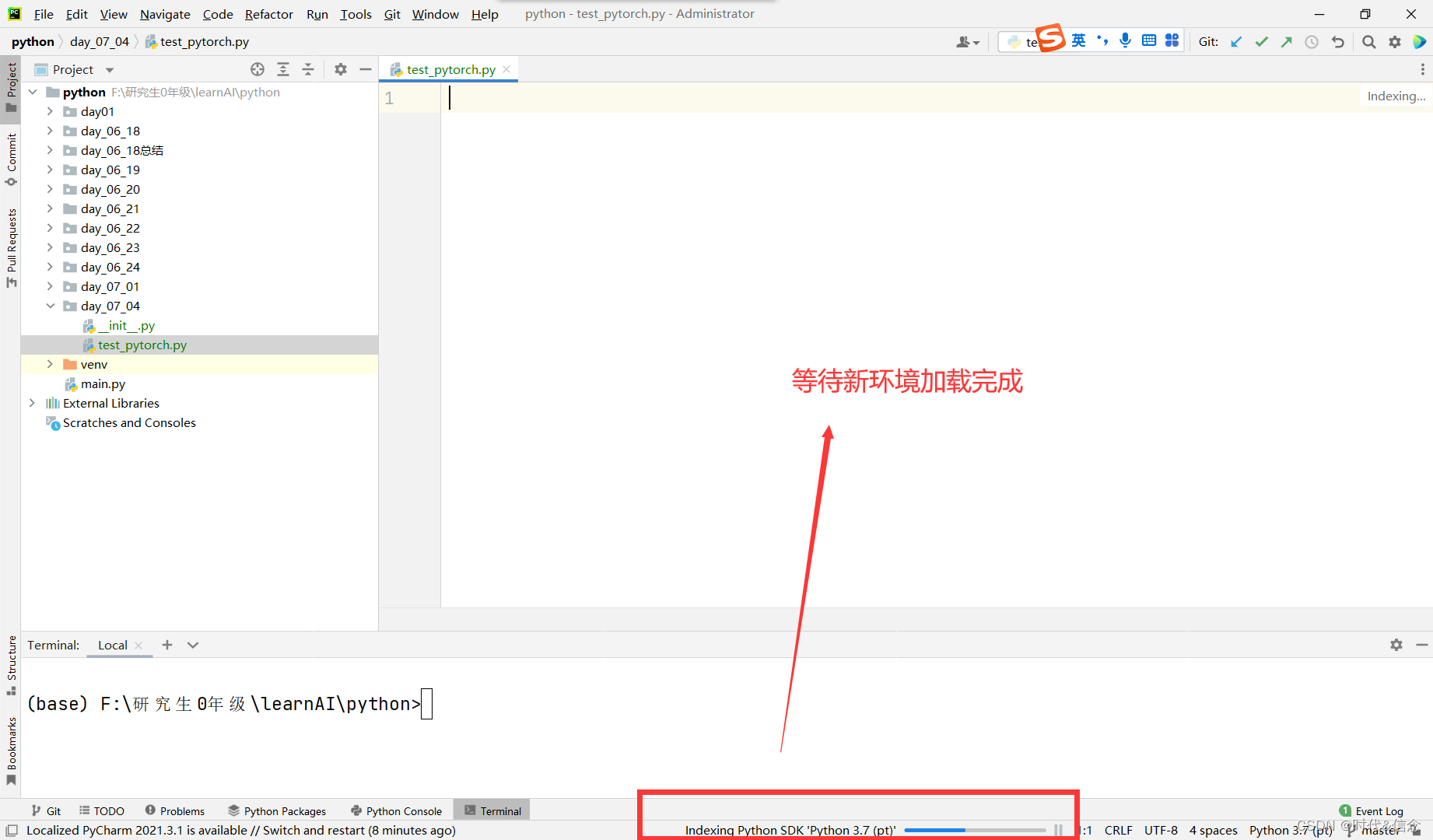
(2)新建脚本,输入以下代码进行测试
import torch
print(torch.__version__)
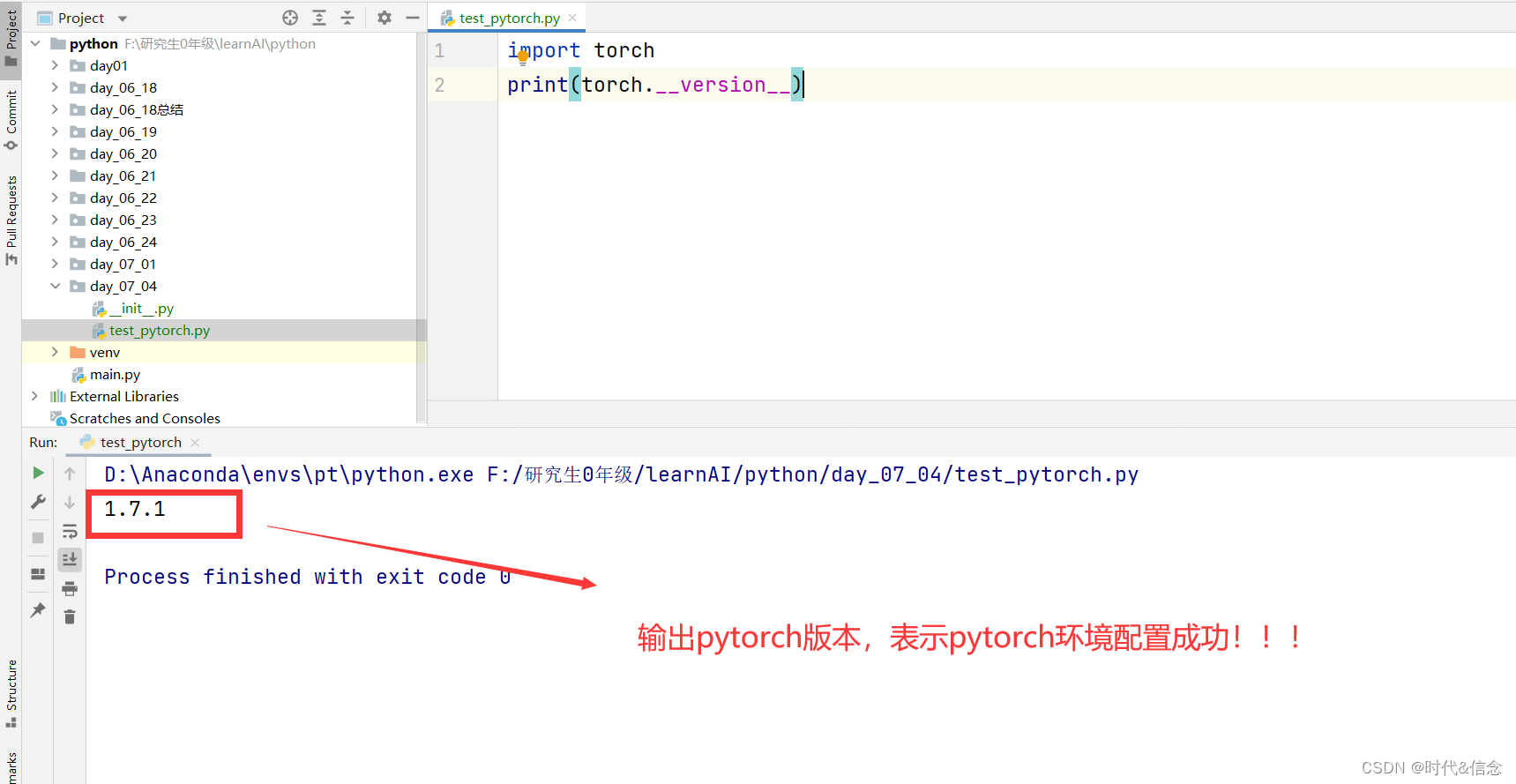
附录:觉得有帮助的话,记得点赞+收藏+关注!!!文章有不合适的地方,也欢迎各位大佬指正批评!
文章出处登录后可见!
已经登录?立即刷新
